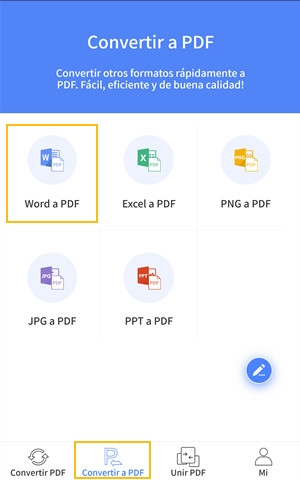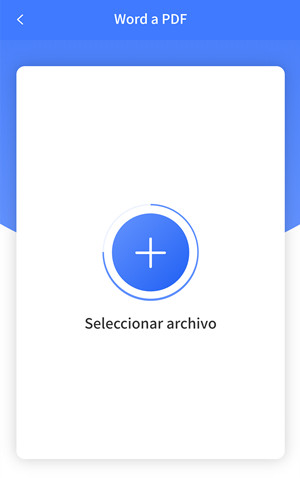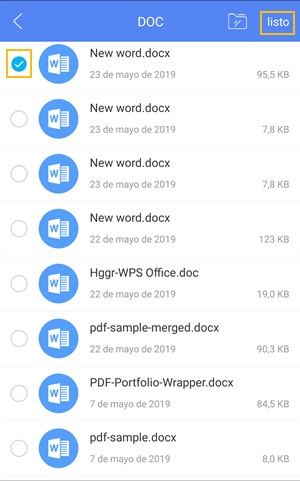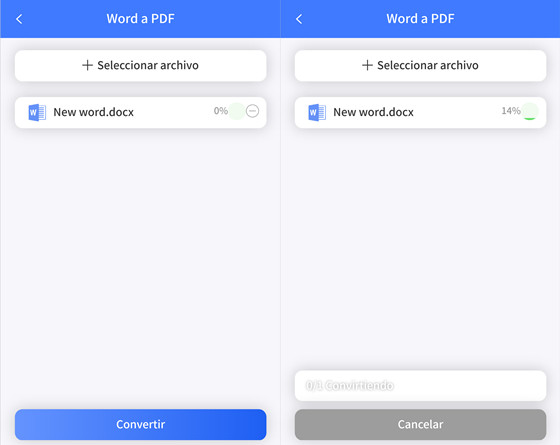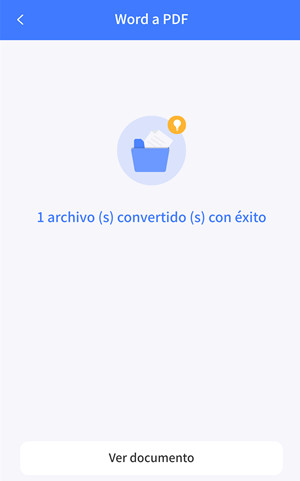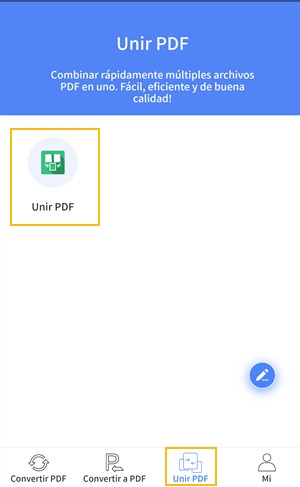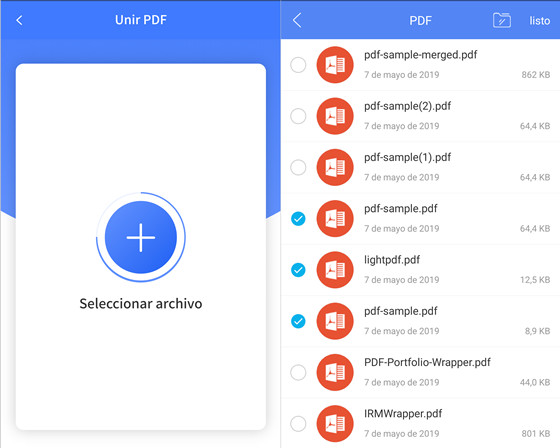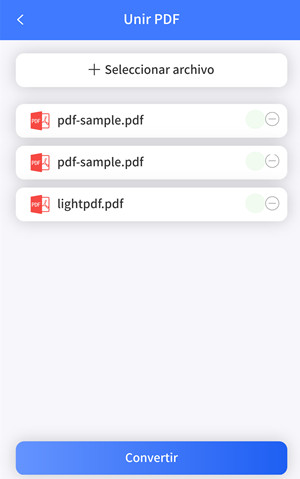Dado que los teléfonos móviles se han vuelto cada vez más importantes en nuestra vida diaria, las personas también pueden manejar su trabajo con sus teléfonos inteligentes. Recientemente, Apowersoft publicó la aplicación Convertidor de PDF, que puede ayudarlo a convertir y combinar PDF. En esta publicación, le mostraremos cómo funciona esta increíble aplicación.
Guía del usuario de la aplicación Convertidor de PDF de Apowersoft
Descargar
Puede buscar y encontrar convertidor de PDF de Apowersoft en su tienda de aplicaciones, o puede obtenerlo directamente presionando el botón de descarga a continuación.
Iniciar sesión
Si desea administrar o descargar sus archivos convertidos, es mejor que inicie sesión en el programa antes de la conversión.
Para iniciar sesión en la aplicación, simplemente presione “Mi” dentro de la aplicación y luego ingrese su cuenta de Apowersoft.

Si no tiene una cuenta de Apowersoft, puede tocar “Registrarse” para crear una.
Convertir
Esta aplicación admite la conversión de PDF a Word, Excel, PPT, JPG, PNG y TXT. Además, puede usarlo para convertir documentos e imágenes de Miscrosoft Office a PDF. Los procedimientos para obtener otros formatos de PDF y convertir los archivos a PDF son los mismos. Así que aquí, tomamos Word a PDF como ejemplo.
- Abra la aplicación. Presione la pestaña “Convertir a PDF” en la parte inferior y luego vaya a “Word a PDF”.
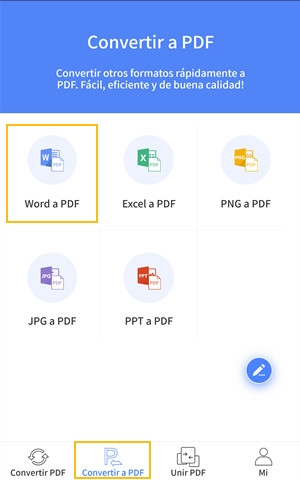
- Pulse “Seleccionar archivo” y la aplicación comenzará a escanear los documentos en su móvil.
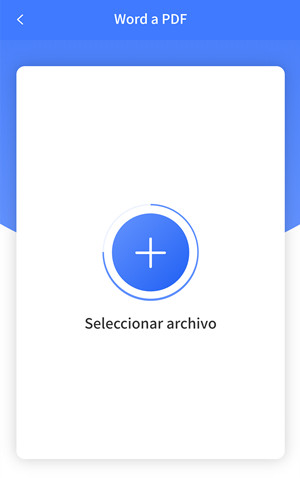
- Elija el archivo que desea convertir y presione “Listo”. (Si tiene más de un archivo para convertir, puede elegirlos todos para convertirlos por lotes))
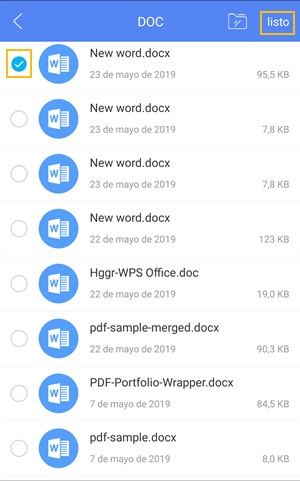
- Haga clic en el botón “Convertir” en la parte inferior y luego espere hasta que se complete la conversión.
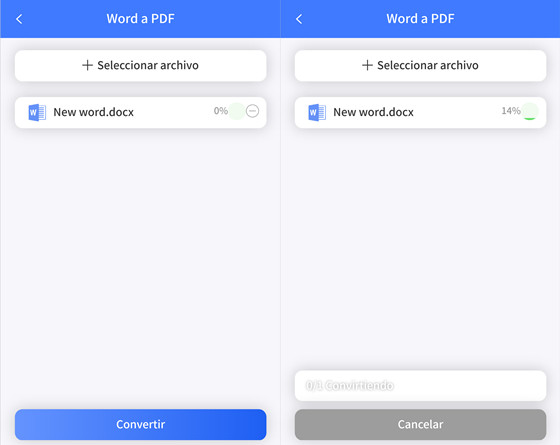
- Después de eso, verá la notificación que indica que la conversión se realizó con éxito y puede presionar “Ver documento” para verificar el (los) archivo(s) convertido(s).
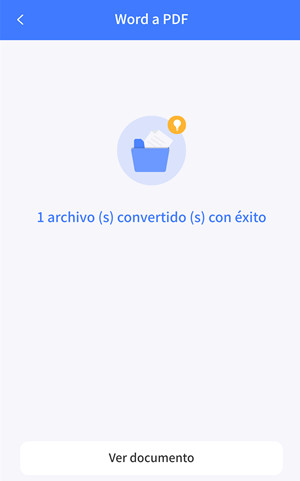
Consejo:
Puede usar el botón de eliminar junto a cada archivo para eliminar el documento que no desea convertir, incluso durante la conversión.
Combinar PDF
Además de la conversión, la aplicación convertidor de PDF de Apowersoft también le permite combinar archivos PDF.
- Vaya a la pestaña “Unir PDF” y seleccione “Unir PDF”.
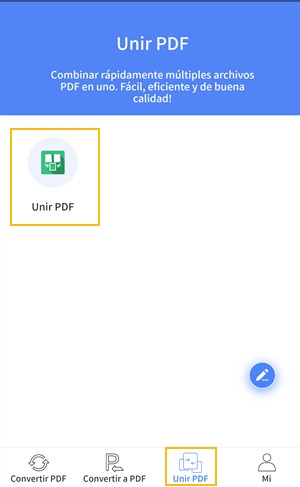
- Haga clic en “Seleccionar archivo” para agregar los documentos.
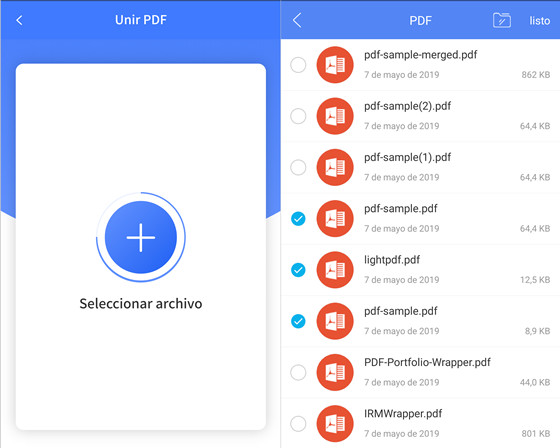
- Pulse “Convertir”. Cuando el proceso finalice, puede haga clic en “Ver documento” para verificar su archivo.
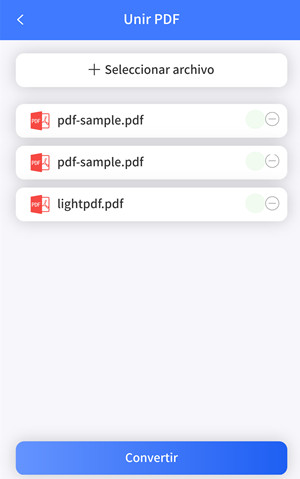
Mis Archivos
Una vez que inicie sesión en la aplicación, puede ir a “Mi” en la parte inferior de la aplicación y presionar “Archivos de red” para administrar sus archivos.

- Puede presionar el botón de descarga para obtener los archivos originales, así como los archivos convertidos.
- Puede desplazarse hacia arriba y hacia abajo para encontrar los archivos procesados.
- Si desea eliminar los archivos que no desea, puede presionar “Administrar archivos”, seleccionar los documentos y luego eliminarlos.
Feedback
En la interfaz principal de “Convertir PDF”, “Convertir a PDF” y “Unir PDF”, encontrará un icono de lápiz en el lado derecho de la aplicación. Si tiene dificultades para utilizar nuestra aplicación, puede golpearla, ingresar su dirección de correo electrónico, el asunto, así como el problema que está enfrentando, y enviarnos sus comentarios.

Otros
En la interfaz “Mi”, puede verificar el estado de su cuenta, y puede presionar “Cuenta” para verificar sus pedidos y configurar su cuenta. También puede ir a nuestra comunidad y dejar sus ideas sobre nuestros productos pulsando “Foro“.